图示TOMATO路由器定时开关WIFI
tomato设置WDS

随着无线网络和无线产品的普及,越来越多的用户在家中建立了无线网络,让自己可以在家中随地享受无线网络带来的快乐,然而很多时候由于房间的布局已经墙体的厚度等因素造成无线信号的覆盖范围并不理想,这时我们有什么办法来延伸无线信号的发射覆盖区域呢?以往我们介绍过很多个小技巧,不过这些技巧只能够起到辅助作用,并不能够起决定性效果,而今天介绍的通过设置WDS无线模式的方法却可以让我们的信号实实在在得到扩展与加强。
一、什么是WDS无线模式?WDS他的全名为Wireless Distribution System,即无线分布式系统。
以往在无线应用领域中他都是帮助无线基站与无线基站之间进行联系通讯的系统。
在家庭应用方面则略有不同,WDS的功能是充当无线网络的中继器,通过在无线路由器上开启WDS功能,让其可以延伸扩展无线信号,从而覆盖更广更大的范围。
说白了WDS就是可以让无线AP或者无线路由器之间通过无线进行桥接(中继),而在中继的过程中并不影响其无线设备覆盖效果的功能。
这样我们就可以用两个无线设备,让其之间建立WDS信任和通讯关系,从而将无线网络覆盖范围扩展到原来的一倍以上,大大方便了我们无线上网。
二、什么情况下可以使用WDS无线模式?一般来说在家中使用一台无线路由器时绝大多数情况都不太理想,毕竟大部分家庭家中结构和布局都不是方方正正的,拐弯的墙体会严重影响无线信号的传输效果。
比如有的两居室新家面积有100平米,不过当把无线设备放到书房时在客厅的阳台就根本无法接收到任何信号,只有把笔记本移动到餐厅区域才能连接到家庭无线网中。
这种信号强度不足的问题已经影响了笔者的使用。
针对这种情况我们就可以通过WDS无线模式来扩展无线信号的覆盖范围,达到增强信号强度的目的。
三、顺利实现WDS无线模式需要哪些准备?当然WDS扩展无线信号覆盖范围也不是随随便便实现的,他需要我们的设备支持。
一般来说WDS是建立在两台无线设备基础上实现的,即通过一台设备充当无线信号中继设备来达到信号范围扩展的目的。
无线客户端、网桥、AP+WDS简明设置手册Tomato版
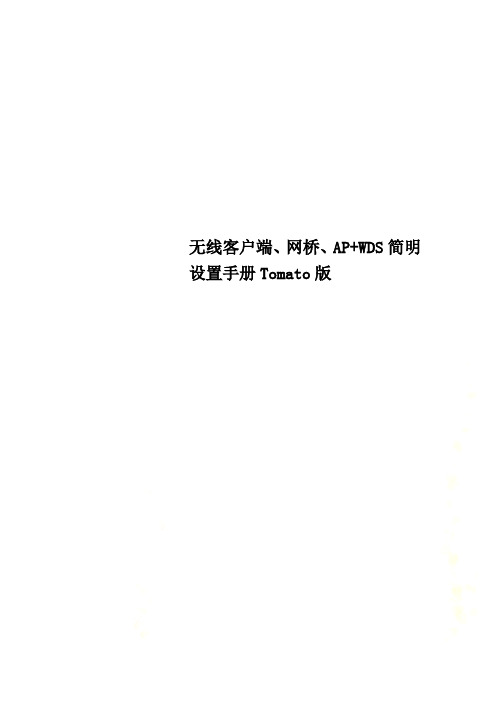
无线客户端、网桥、AP+WDS简明设置手册Tomato版无线客户端、网桥、AP+WDS简明设置手册Tomato版无线客户端、网桥、AP+WDS简明设置手册Tomato版先给出一个简单的网络拓扑如图所示,AP1和PC2之间距离过长并且有双重厚墙阻隔,只能收到微弱的wifi信号,基本无法顺利上网,这时我们就需要用刷了Tomato的AP2来延长和加强AP1的信号,使得PC2可以通过AP2顺利连上无线网络,并且还可使PC1也通过AP2的Lan口连上Intelnet。
另外,因为Tomato不支持中继功能,所以要想用万能中继蹭网的话只能在AP1的Lan口上接个AP3来实现无线中继。
1、无线客户端模式首先通过PC1连上AP2,在无线搜寻内刷新一下,看看能不能搜到AP1我们看到AP1被搜寻到了,多刷新几遍,能稳定在60db上下,信号质量不错!然后进入网络设置,WAN选DHCP(前提是AP1开启了DHCP,否则选静态IP),为防止网段冲突(大多路由的默认IP都为192.168.1.1),我们把AP2的IP改为192.168.3.1,掩码255.255.255.0,开启LAN的DHCP,无线模式选“无线客户端”,按“信道选择”下拉菜单右面的“扫描”,可以扫描到AP1,在SSID内填入扫描到的SSID也就是“AP1”。
最后按“保存设置”,等待路由重启后你的PC2就可以上Internet了。
(有时要将本地网卡禁用再启用一下)到这里蹭网就基本成功了,不过Tomato设置了无线客户端后只能通过PC1有线上网,AP2本身不再发射无线信号了,这是Tomato的最大弊病,强大稳定的Tomato居然缺了蹭网最有用的中继功能,真叫人扼腕三叹!不过我们也有变通办法,花个几十元购个AP3,把AP2和AP3有线连接,再由AP3发射无线信号,那么PC2就可以无线上网了。
这里要注意,AP3的IP最好不要和AP2设在一个网段,有DHCP的话也关闭掉,就是当交换机用。
无线路由器怎样设置wifi定时开关
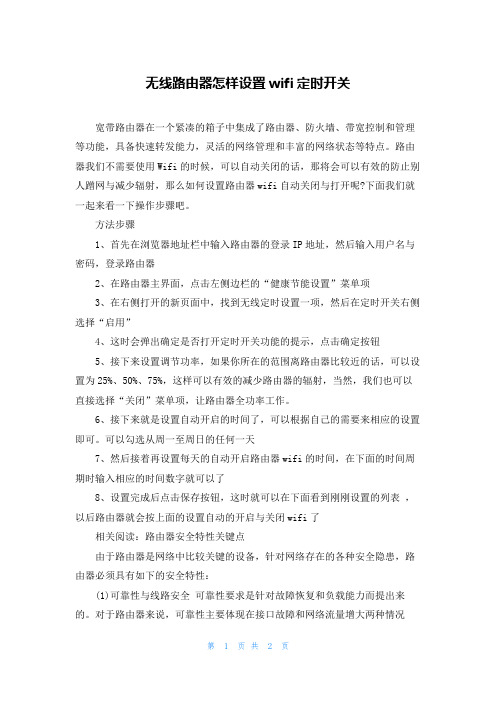
无线路由器怎样设置wifi定时开关宽带路由器在一个紧凑的箱子中集成了路由器、防火墙、带宽控制和管理等功能,具备快速转发能力,灵活的网络管理和丰富的网络状态等特点。
路由器我们不需要使用Wifi的时候,可以自动关闭的话,那将会可以有效的防止别人蹭网与减少辐射,那么如何设置路由器wifi自动关闭与打开呢?下面我们就一起来看一下操作步骤吧。
方法步骤1、首先在浏览器地址栏中输入路由器的登录IP地址,然后输入用户名与密码,登录路由器2、在路由器主界面,点击左侧边栏的“健康节能设置”菜单项3、在右侧打开的新页面中,找到无线定时设置一项,然后在定时开关右侧选择“启用”4、这时会弹出确定是否打开定时开关功能的提示,点击确定按钮5、接下来设置调节功率,如果你所在的范围离路由器比较近的话,可以设置为25%、50%、75%,这样可以有效的减少路由器的辐射,当然,我们也可以直接选择“关闭”菜单项,让路由器全功率工作。
6、接下来就是设置自动开启的时间了,可以根据自己的需要来相应的设置即可。
可以勾选从周一至周日的任何一天7、然后接着再设置每天的自动开启路由器wifi的时间,在下面的时间周期时输入相应的时间数字就可以了8、设置完成后点击保存按钮,这时就可以在下面看到刚刚设置的列表,以后路由器就会按上面的设置自动的开启与关闭wifi了相关阅读:路由器安全特性关键点由于路由器是网络中比较关键的设备,针对网络存在的各种安全隐患,路由器必须具有如下的安全特性:(1)可靠性与线路安全可靠性要求是针对故障恢复和负载能力而提出来的。
对于路由器来说,可靠性主要体现在接口故障和网络流量增大两种情况下,为此,备份是路由器不可或缺的手段之一。
当主接口出现故障时,备份接口自动投入工作,保证网络的正常运行。
当网络流量增大时,备份接口又可承当负载分担的任务。
(2)身份认证路由器中的身份认证主要包括访问路由器时的身份认证、对端路由器的身份认证和路由信息的身份认证。
TP-link路由器如何实现定时开关

TP-link路由器如何实现定时开关宽带路由器在一个紧凑的箱子中集成了路由器、防火墙、带宽控制和管理等功能,具备快速转发能力,灵活的网络管理和丰富的网络状态等特点。
这篇文章主要介绍了TP-link路由器如何实现定时开关的相关资料,这里对实现TPlink 路由器实现定时开关设置做了图文详解,需要的朋友可以参考下TP-link路由器如何实现定时开关第一步、进入路由器界面打开浏览器并清空地址栏,输入路由器管理地址,填写管理员密码并登录界面注意管理员密码是首次使用路由器时设置的密码,如忘记,请复位路由器并重新设置。
点击界面下方的应用管理> 已安装应用,进入访客网络tplink路由器定时开关的设置第二步、设置访客网络的开放时间开启访客网络,设置准备提供给访客的的无线信号名称和密码,以及设置相应的权限、速率。
开放时间限制选择定时开关点击添加定时开关规则,设置访客网络需要开放的时间段,设置完成后,在访客网络界面,点击保存。
注意如需要规则立即生效,请在重启和恢复出厂设置,点击重启路由器,等待重启完成。
至此,访客网络定时开启设置完成。
访客网络在设置的时间段内会自动开启,其他时间段关闭。
相关阅读:路由器安全特性关键点由于路由器是网络中比较关键的设备,针对网络存在的各种安全隐患,路由器必须具有如下的安全特性:(1)可靠性与线路安全可靠性要求是针对故障恢复和负载能力而提出来的。
对于路由器来说,可靠性主要体现在接口故障和网络流量增大两种情况下,为此,备份是路由器不可或缺的手段之一。
当主接口出现故障时,备份接口自动投入工作,保证网络的正常运行。
当网络流量增大时,备份接口又可承当负载分担的任务。
(2)身份认证路由器中的身份认证主要包括访问路由器时的身份认证、对端路由器的身份认证和路由信息的身份认证。
(3)访问控制对于路由器的访问控制,需要进行口令的分级保护。
有基于IP地址的访问控制和基于用户的访问控制。
(4)信息隐藏与对端通信时,不一定需要用真实身份进行通信。
[VIP专享]Tomato_DualWAN基本设置
![[VIP专享]Tomato_DualWAN基本设置](https://img.taocdn.com/s3/m/7421da78bd64783e09122bd1.png)
基本设置-->网络设置这里是最基本的设置,这里没有设置好就不能上网了WAN1/连接1设置,WAN2/连接2设置:没什么好说的,对应你的上网方式设置好就可以双WAN模式设置:提供负载均衡,智能路由和自定义脚本三种模式1. 负载均衡===>就是我们口中常说的带宽叠加,建议WAN1和WAN2是同一ISP的选用,如 WAN1是电信 WAN2也是电信;选用负载均衡可以使下载叠加带宽,下面还有一个权重设置,数字越大优先级越高,如WAN1是4M宽带,WAN2是2M宽带,WAN1 与WAN2的比应该填2:12. 智能路由===>自动根据目的IP归属的ISP来自动选择对应的线路出口,以加快访问速度,建议WAN1和WAN2不是同一ISP的用户选用,如WAN1的为电信,WAN2为网通;使用智能路由可以解决网通电信互访慢的问题,选择智能路由模式后下面有一个WAN2路由表选项,包含了国内常见的ISP路由表,请根据你实际情况选择WAN2的路由表。
如你WAN2的ISP不在路由表列表中,你可以自己收集属于你ISP的路由表,然后按指定的格式(网络/子网掩码值)添加到自定义里去,如下面的219.156.0.0/15219.158.0.0/16219.159.0.0/183. 自定义脚本===>只适合高级玩家使用,普通玩家可以忽视LAN 设置路由器 IP 地址===>这里是更改路由器的网关地址,如改了192.168.2.1后,你访问路由器就要用192.168.2.1子网掩码===>一般用默认就可以了DHCP服务器===>选上则打开不选则关闭,打开DHCP可以让客户端自动获取IP地址上网,关闭则需要客户端指定IP才能上网IP地址范围===>DHCP就分配的起止地址和结束地址,必须跟"路由器 IP 地址"同一网段租约时间===>DHCP分配给IP使用的时间,过期后会自动续期WINS===>不管不懂一般默认可以无线网络设置无线各项设置有待高人补充WAN2蹭网实例:我有自己的无线网络,邻居家的无线信号没有加密也能收到,请问:怎么设置才能把这两个网络的带宽合并在一起?1. 网络设置---WAN2 / 连接2设置选DHCP,如果你邻居没开DHCP的话选静态IP,自己填正确的IP和子网掩码还有网关IP2. 网络设置---无线网络设置---启用无线选上,无线模式选“无线客户端”,绑定到WAN口选WAN2,B/G 模式选B+G混合,SSID输入邻居无线信号的SSID,频道对应邻居无线信号的信道,安全设置那里邻居用什么加密就对应什么加密,密码是邻居无线信号的密码,,如果邻居没加密就选禁用。
Tomato_DualWAN基本设置
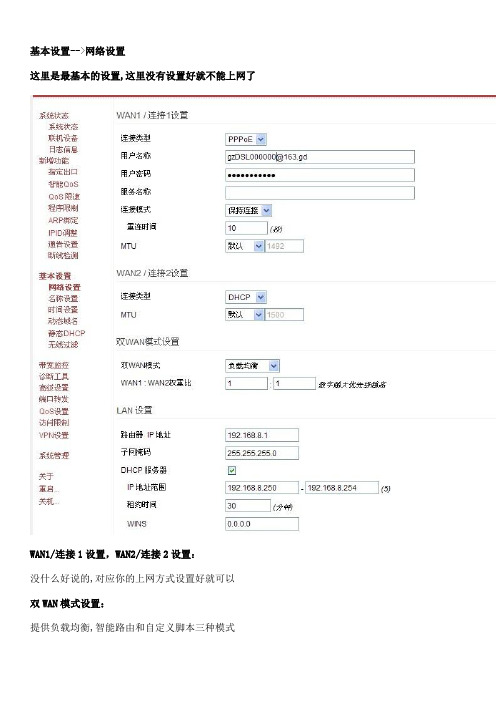
基本设置-->网络设置这里是最基本的设置,这里没有设置好就不能上网了WAN1/连接1设置,WAN2/连接2设置:没什么好说的,对应你的上网方式设置好就可以双WAN模式设置:提供负载均衡,智能路由和自定义脚本三种模式1. 负载均衡===>就是我们口中常说的带宽叠加,建议WAN1和WAN2是同一ISP的选用,如 WAN1是电信 WAN2也是电信;选用负载均衡可以使下载叠加带宽,下面还有一个权重设置,数字越大优先级越高,如WAN1是4M宽带,WAN2是2M宽带,WAN1 与WAN2的比应该填2:12. 智能路由===>自动根据目的IP归属的ISP来自动选择对应的线路出口,以加快访问速度,建议WAN1和WAN2不是同一ISP的用户选用,如WAN1的为电信,WAN2为网通;使用智能路由可以解决网通电信互访慢的问题,选择智能路由模式后下面有一个WAN2路由表选项,包含了国内常见的ISP路由表,请根据你实际情况选择WAN2的路由表。
如你WAN2的ISP不在路由表列表中,你可以自己收集属于你ISP的路由表,然后按指定的格式(网络/子网掩码值)添加到自定义里去,如下面的219.156.0.0/15219.158.0.0/16219.159.0.0/183. 自定义脚本===>只适合高级玩家使用,普通玩家可以忽视LAN 设置路由器 IP 地址===>这里是更改路由器的网关地址,如改了192.168.2.1后,你访问路由器就要用192.168.2.1子网掩码===>一般用默认就可以了DHCP服务器===>选上则打开不选则关闭,打开DHCP可以让客户端自动获取IP地址上网,关闭则需要客户端指定IP才能上网IP地址范围===>DHCP就分配的起止地址和结束地址,必须跟"路由器 IP 地址"同一网段租约时间===>DHCP分配给IP使用的时间,过期后会自动续期WINS===>不管不懂一般默认可以无线网络设置无线各项设置有待高人补充WAN2蹭网实例:我有自己的无线网络,邻居家的无线信号没有加密也能收到,请问:怎么设置才能把这两个网络的带宽合并在一起?1. 网络设置---WAN2 / 连接2设置选DHCP,如果你邻居没开DHCP的话选静态IP,自己填正确的IP和子网掩码还有网关IP2. 网络设置---无线网络设置---启用无线选上,无线模式选“无线客户端”,绑定到WAN口选WAN2,B/G 模式选B+G混合,SSID输入邻居无线信号的SSID,频道对应邻居无线信号的信道,安全设置那里邻居用什么加密就对应什么加密,密码是邻居无线信号的密码,,如果邻居没加密就选禁用。
刷Tomato简易教程-菜鸟必备
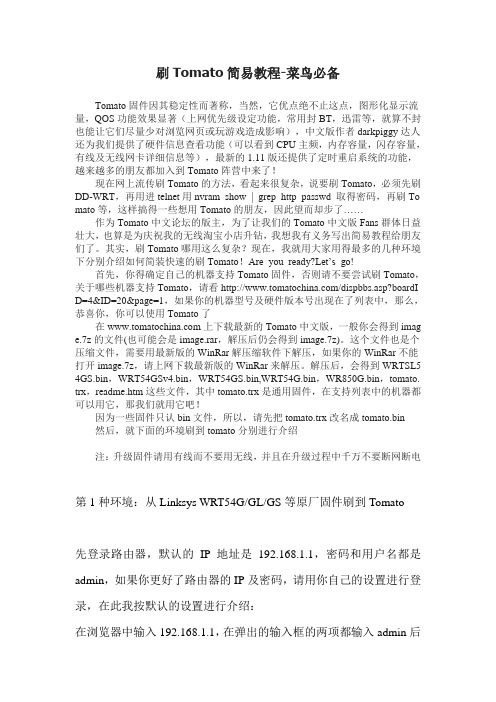
刷Tomato简易教程-菜鸟必备Tomato固件因其稳定性而著称,当然,它优点绝不止这点,图形化显示流量,QOS功能效果显著(上网优先级设定功能,常用封BT,迅雷等,就算不封也能让它们尽量少对浏览网页或玩游戏造成影响),中文版作者darkpiggy达人还为我们提供了硬件信息查看功能(可以看到CPU主频,内存容量,闪存容量,有线及无线网卡详细信息等),最新的1.11版还提供了定时重启系统的功能,越来越多的朋友都加入到Tomato阵营中来了!现在网上流传刷Tomato的方法,看起来很复杂,说要刷Tomato,必须先刷DD-WRT,再用进telnet用nvram show | grep http_passwd 取得密码,再刷To mato等,这样搞得一些想用Tomato的朋友,因此望而却步了……作为Tomato中文论坛的版主,为了让我们的Tomato中文版Fans群体日益壮大,也算是为庆祝我的无线淘宝小店升钻,我想我有义务写出简易教程给朋友们了。
其实,刷Tomato哪用这么复杂?现在,我就用大家用得最多的几种环境下分别介绍如何简装快速的刷Tomato!Are you ready?Let’s go!首先,你得确定自己的机器支持Tomato固件,否则请不要尝试刷Tomato,关于哪些机器支持Tomato,请看/dispbbs.asp?boardI D=4&ID=20&page=1,如果你的机器型号及硬件版本号出现在了列表中,那么,恭喜你,你可以使用Tomato了在上下载最新的Tomato中文版,一般你会得到imag e.7z的文件(也可能会是image.rar,解压后仍会得到image.7z)。
这个文件也是个压缩文件,需要用最新版的WinRar解压缩软件下解压,如果你的WinRar不能打开image.7z,请上网下载最新版的WinRar来解压。
解压后,会得到WRTSL5 4GS.bin,WRT54GSv4.bin,WRT54GS.bin,WRT54G.bin,WR850G.bin,tomato. trx,readme.htm这些文件,其中tomato.trx是通用固件,在支持列表中的机器都可以用它,那我们就用它吧!因为一些固件只认bin文件,所以,请先把tomato.trx改名成tomato.bin然后,就下面的环境刷到tomato分别进行介绍注:升级固件请用有线而不要用无线,并且在升级过程中千万不要断网断电第1种环境:从Linksys WRT54G/GL/GS等原厂固件刷到Tomato先登录路由器,默认的IP地址是192.168.1.1,密码和用户名都是admin,如果你更好了路由器的IP及密码,请用你自己的设置进行登录,在此我按默认的设置进行介绍:在浏览器中输入192.168.1.1,在弹出的输入框的两项都输入admin后就成功登录了路由器。
TL路由器怎么设置定时自动重启.doc
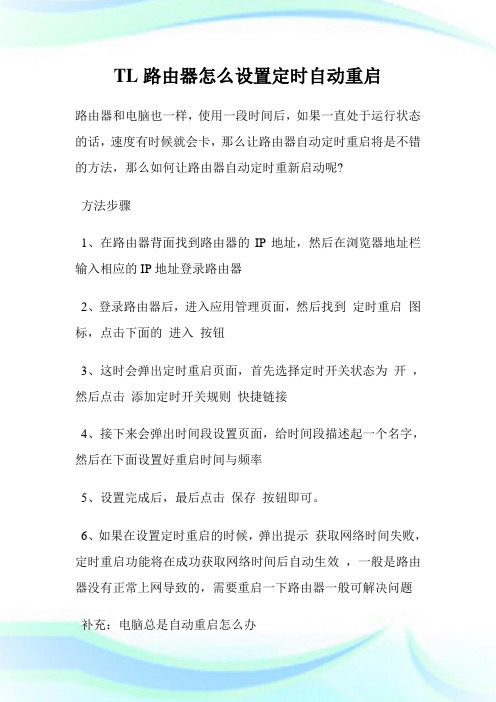
TL路由器怎么设置定时自动重启路由器和电脑也一样,使用一段时间后,如果一直处于运行状态的话,速度有时候就会卡,那么让路由器自动定时重启将是不错的方法,那么如何让路由器自动定时重新启动呢?方法步骤1、在路由器背面找到路由器的IP地址,然后在浏览器地址栏输入相应的IP地址登录路由器2、登录路由器后,进入应用管理页面,然后找到定时重启图标,点击下面的进入按钮3、这时会弹出定时重启页面,首先选择定时开关状态为开,然后点击添加定时开关规则快捷链接4、接下来会弹出时间段设置页面,给时间段描述起一个名字,然后在下面设置好重启时间与频率5、设置完成后,最后点击保存按钮即可。
6、如果在设置定时重启的时候,弹出提示获取网络时间失败,定时重启功能将在成功获取网络时间后自动生效,一般是路由器没有正常上网导致的,需要重启一下路由器一般可解决问题补充:电脑总是自动重启怎么办1、右击我的电脑,选择属性项。
2、在打开的系统属性窗口中选择高级系统设置项进入。
3、在打开的系统属性窗口中,切换至高级选择卡,然后点击系统和故障恢复设置按钮。
4、在打开的窗口中取消勾选自动重启启动项并按确认即可。
5、当电脑在使用的过程中产生蓝屏时,我们就可以进入系统日志管理器中查看产生系统失败的根源啦。
打开运行对话框,输入命令eventvwr.msc 即可查看日志信息,从中定位系统产生失败的原因。
6、当然,我们也可以通过禁用某些开机项来尝试修复系统。
打开运行对话框,输入命令msconfig 进入系统配置实用程序界面,勾选常规选项卡下的诊断启动选项。
7、还有一种修复计算机蓝屏或重启故障的方法,就是在电脑启动时按F8 进入系统故障菜单,从中选择安全模式进入或最后一次正确的配置项进入系统,将及有可能修复系统。
8、当然,如果以上方法均不能解决问题,那么建议您还是重新安装一下系统,毕竟安装系统所耗费的时间相对修复所用时间要少许多。
一劳永逸之事才是王道。
相关阅读:电脑自动重启方法方法一:1、打开控制面板-管理工具-计划任务程序2、创建基本任务,名称栏目,输入定时重启,下一步;3、在窗口里,有每天、每周、每月、一次各种选择,这里小诚选择一次,这次执行完就失效,您可以根据自己的情况进行选择哈,点击下一步;4、设置重启的日期、时间点,下一步;5、选择启动程序,下一步;6、在打开页面里,点击浏览,找到C;\Windows\System32\Shutdown.exe,点击打开;7、在添加参数栏目里输入-r (重启),进行下一步8、点击完成,即可实现自动重启了方法二:网上搜索个自动重启关机类软件,这比较多,简单设置一下就可以了。
